"Bisakah FFMPEG mengonversi TS ke MP4? Saya memiliki beberapa video yang ingin saya konversi ke format yang lebih kompatibel, seperti MP4 sekaligus. Apa yang harus saya lakukan?"
Sebagai pembuat konten, Anda mungkin menemukan bahwa Anda perlu sering menyimpan file Anda dalam format yang berbeda, terutama jika Anda sering mengedit video sendiri. Meskipun ada saat-saat ketika Anda hanya perlu mengonversi satu video, waktu lain mengharuskan Anda untuk melakukan proses batch seluruh video sekaligus. Jika Anda memiliki beberapa video dalam format TS, dan Anda ingin mengonversi semuanya, maka ikuti posting ini. Tapi, pertama, kami akan berbagi cara menggunakan FFMPEG mengonversi TS ke MP4?.
Bagian 1. Bagaimana cara mengonversi TS ke MP4 dengan FFMPEG?
FFMPEG adalah platform baris perintah yang kuat yang dapat digunakan untuk mengonversi file TS. Anda dapat menggunakannya untuk mengonversi file video Anda ke MP4 di Windows, Linux, dan MacOS. Namun, penting bagi Anda untuk mengetahui bahwa cara Anda menginstal FFMPEG tergantung pada bagaimana Anda ingin menggunakannya pada masing -masing dari ketiga sistem operasi ini.
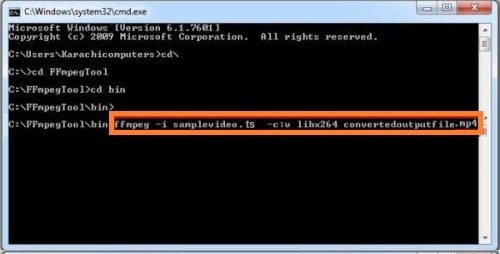
Ikuti langkah -langkah di sini untuk menggunakan FFMPEG untuk mengonversi TS ke MP4 di Windows:
- Pertama, download FFMPEG di desktop Anda masing -masing.
- Tekan tombol Windows+R secara bersamaan untuk membuka kotak dialog Run dari keyboard PC Anda.
- Masukkan CMD dan tekan OK untuk membuka prompt perintah.
- Di sana, masukkan "cd\" and cd FFmpegTool, satu per satu, memungkinkan Anda untuk mengakses folder ffmpegtool.
- Pada jendela prompt perintah, masukkan "cd bin" lalu "exe"
- Akhirnya, masukkan perintah berikut untuk menggunakan FFMPEG untuk mengonversi TS ke MP4: ffmpeg -i yourvideoname.ts -c:v libx264 outputfilename.mp4
Bagian 2. Alternatif ffmpeg termudah untuk mengubah TS ke mp4 lossless
Seperti yang disarankan oleh bagian sebelumnya, proses mengonversi TS ke MP4 dengan FFMPEG sedikit teknis karena Anda diharuskan untuk mengetahui cara menggunakan command prompt. Selain itu, sangat menantang bagi pengguna standar untuk menghafal atau mengingat perintah spesifik yang terkait dengan konversi file di FFMPEG. Selain itu, Anda tidak dapat mengonversi file TS ke MP4 dengan FFMPEG.
Jadi, hal terbaik yang harus Anda lakukan dalam keadaan seperti itu adalah memilih Wondershare Uniconverter, yang menawarkan konversi batch dari TS ke MP4 Converter tanpa kehilangan kualitas pada kecepatan 90X. Selanjutnya, alat ini mendukung 1000+ jenis file yang terkait dengan video, audio, dan gambar.
Wondershare Uniconverter juga menawarkan fitur -fitur berikut untuk mengelola file media dengan nyaman:
Wondershare UniConverter — All-in-one Video Toolbox untuk Windows dan Mac
Konversi video/gambar dari/menjadi 1000+ format pada kecepatan 90x lebih cepat.
Kompres setiap Type Video tanpa Kehilangan Kualitas.
Refame otomatis berbasis AI yang bagus untuk secara otomatis memotong video Anda ke ukuran apa pun untuk platform media sosial yang populer.
Editor video yang mudah digunakan untuk memotong, memotong, menerapkan effet, menambahkan subtitle, memperbaiki audio, dll.
Toolbox Video Lengkap, Pembuat GIF yang Termasuk, Konverter Gambar, Penghilang Latar Belakang, Editor watermark, dll.
Baca langkah -langkah berikut tentang cara batch mengonversi beberapa file TS ke MP4 sekaligus:
Bagaimana cara mengonversi beberapa file TS ke MP4 dengan cepat?
Langkah 1 Jalankan Uniconverter
Luncurkan software di komputer Windows atau MacOS Anda, dan klik tombol Converter Di sana, klik pada tab + untuk mengimpor file TS ke antarmuka.
Langkah 2 Sesuaikan Pengaturan Video TS
Pertama, pergilah ke bagian bawah UI Uniconverter dan pilih tab Output Format untuk memilih MP4 sebagai jenis file output. Juga, klik Settings cog untuk memperbaiki bitrate, quality, dan frame rate sebelum mengklik Save. Selain itu, pilih File Locationfile yang dikonversi.
Langkah 3 Konversi TS ke MP4 di Uniconverter
Klik Converti untuk melakukan konversi TS ke MP4 satu per satu. Jika Anda ingin melakukan konversi batch, klik tombol Start All.
Bagian 3. Direkomendasikan 6 cara untuk mengonversi TS ke MP4 secara gratis
Sangat berguna untuk mengetahui beberapa solusi untuk mengonversi TS ke MP4. Untuk tujuan itu, kami telah mendaftarkan platform 6 online dan offline teratas yang dapat melakukan konversi file secara gratis.
1. VLC
VLC adalah pemutar media praktis yang memungkinkan pengguna untuk mengonversi file media. Ini memiliki antarmuka sederhana untuk mengedit subtitle, pengaturan video, dan banyak lagi. Namun, konversi file lambat dibandingkan dengan platform seperti Uniconverter.
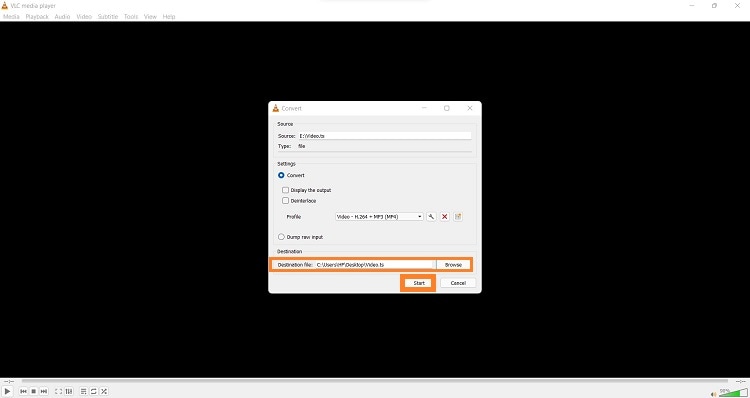
Langkah -langkahnya adalah sebagai berikut:
- Buka VLC dan klik pada media untuk memilih opsi Convert/Save.
- Selanjutnya, klik Tambahkan untuk mengimpor video TS. Sekali lagi, tekan tombol konversi/simpan.
- Di bawah bagian Profil, pilih MP4 sebagai format out, dan akhirnya, klik Mulai untuk konversi file.
2. Handbrake
Handbrake adalah transcoder video gratis yang memungkinkan pengguna mengonversi beberapa video dari satu format ke format lainnya, termasuk TS ke MP4. Ini kompatibel dengan macOS, Windows, dan sistem berbasis Linux dan Windows.
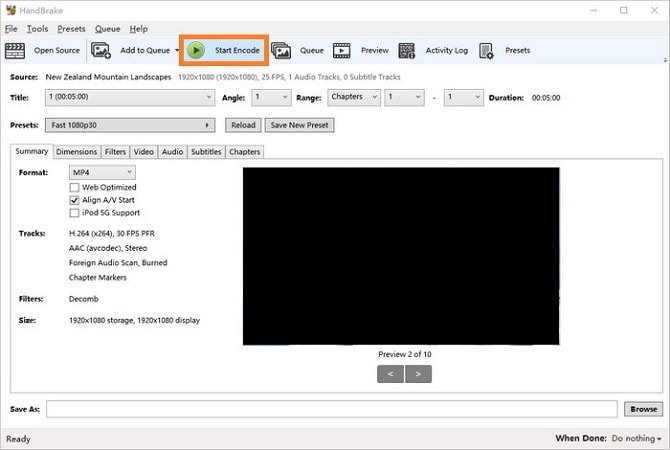
Lihat langkah -langkah di bawah ini:
- Jalankan Handbrake, dan klik tombol Open Souce untuk mengimpor file TS.
- Di bawah tab Ringkasan, klik Format untuk memilih MP4.
- Tekan Browse untuk memilih lokasi file baru untuk video, dan klik Start Encoding.
3. Wondershare Free Video Converter
Ini adalah konverter video ringan yang mendukung semua format file dan video dalam kualitas 4K. Selain itu, Anda dapat menggunakan konverter video gratis untuk mengompres video, mengeditnya, dan mentransfernya ke perangkat lain.\
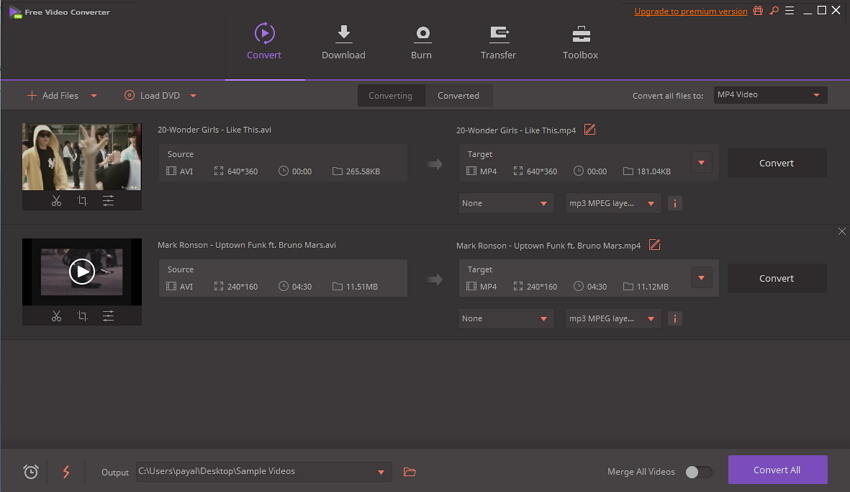
Anda dapat menerapkan instruksi yang dinyatakan sebagai berikut untuk mengonversi TS ke MP4:
- Buka konverter video gratis Wondershare, dan tekan tab Convert. Selanjutnya, klik Tambahkan file untuk mengunggah video TS.
- Pilih MP4 sebagai jenis file target, dan sesuaikan pengaturan video.
- Terakhir, klik konversi semua untuk memulai konversi TS ke MP4.
4. FreeConvert
Anda dapat mengonversi ts ke mp4 online dengan alat freeconvert yang berguna. Ini memungkinkan Anda untuk mengunggah file video senilai 1GB sekaligus. Selain itu, Anda dapat dengan mudah menyesuaikan codec video, ukuran layar, rasio aspek, dan pengaturan audio.
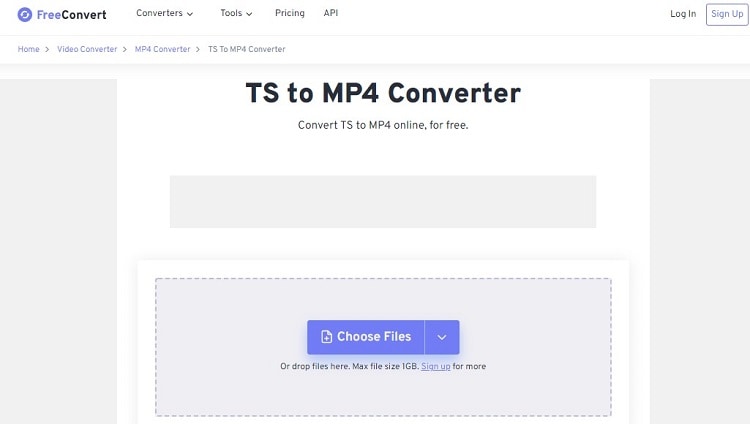
Inilah cara Anda dapat mengonversi TS ke MP4 dengan freeconvert:
- Buka alat online dari browser web Anda, dan klik Pilih file untuk mengimpor video TS.
- Tekan tombol Output untuk memilih MP4 sebagai format baru.
- Terakhir, klik Convert ke MP4 untuk memulai konversi file.
5. Convertio
Convertio adalah salah satu alat paling dapat diandalkan yang tersedia untuk mengonversi TS ke MP4. Layanan ini juga menawarkan ekstensi chrome untuk mengelola pengaturan file media dengan cepat. Namun, ini hanya memungkinkan Anda untuk mengonversi file 100MB dalam sekali jalan.
Periksa langkah -langkah berikut:
- Akses alat online. Di sana, klik Pilih File untuk menambahkan video TS. Anda juga dapat mengimpor video dari akun Dropbox atau Google Drive Anda.
- Pilih format MP4, dan klik Convert.
- Terakhir, download file ke perangkat Anda.
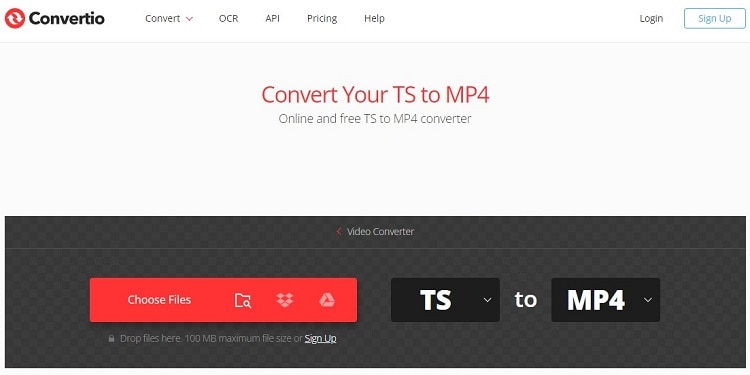
6. CloudConvert
CloudConvert adalah salah satu konverter video online yang paling andal dan ramah pengguna yang tersedia. Ini mengonversi video (download & unggah) dengan presisi tinggi dan melindungi file Anda dari pemrosesan kerusakan atau kerugian.
Terapkan langkah-langkah yang disebutkan di bawah untuk menggunakan CloudConvert untuk mengubah file TS menjadi MP4:
- Buka CloudConvert di browser sistem Anda. Klik Pilih File untuk menambahkan file TS.
- Klik pada tab "Konversi ke:" untuk memilih MP4 sebagai format baru.
- Akhirnya, klik Convert untuk memulai konversi, setelah itu, turun video MP4 yang dikonversi.
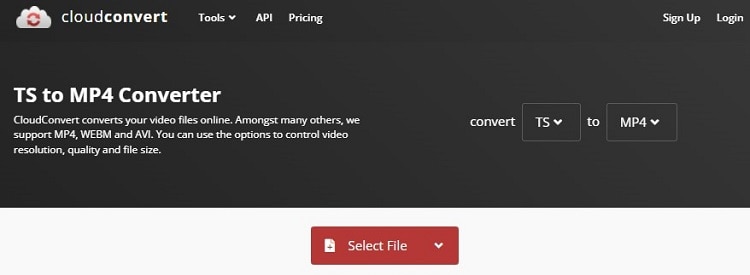
Bagian 4. Orang sering bertanya tentang mengubah ts menjadi mp4
Di sini, kami telah berbagi detail tambahan tentang mengonversi TS ke MP4 dengan cepat. Baca bagian untuk mengetahui lebih banyak!
1. Dapatkah TS Video dikonversi ke MP4 tanpa pengkodean ulang?
Dimungkinkan untuk mengonversi TS ke MP4 tanpa pernah meng-ulang file. Namun, format video dan audio harus kompatibel dengan konverter agar proses bekerja tanpa kemunduran.
2. Bagaimana cara mengonversi beberapa file .ts ke mp4?
Anda dapat menggunakan Wondershare Uniconverter untuk mengkonversi batch file .ts menjadi mp4 dengan kecepatan 90x. Jalankan software, tambahkan file secara bersamaan, sesuaikan pengaturan, pilih MP4 sebagai format baru, dan klik Mulai semua untuk memulai konversi file.
3. Dapatkah saya mengonversi MP4 ke TS menggunakan H264 pada framerate konstan 25fps?
Anda dapat menggunakan pengaturan video Wondershare Uniconverter untuk menyesuaikan frame rate file ke 25fps.
 Pemutar internal mendukung pemutaran 1000+ format video dan audio.
Pemutar internal mendukung pemutaran 1000+ format video dan audio.

Kayla Morrison
staff Editor